İlan
Windows Gezgini, Windows masaüstünü ve görev çubuğunu işleyen ve dosyalarınıza erişmenizi sağlayan dosya yöneticisi uygulamasıdır. Hoş bir grafik arayüzü olmadan, bilgisayarınızı kontrol etmek çok daha karmaşık olacaktır. Muhtemelen En çok etkileşim kurduğunuz Windows uygulaması ve bu nedenle onu daha da kullanışlı ve verimli hale getirecek iyileştirmelere bakmaya değer.
1. Klasör Seçeneklerini Özelleştirme
Klasör seçeneklerini kullanarak klasörlerinizin görünümünü ve davranışını değiştirebilirsiniz. Gizli dosyaları ortaya çıkarabilir, simgelerin ve küçük resimlerin görüntüsünü düzenleyebilir veya aramaların nasıl yapıldığını kontrol edebilirsiniz.
Windows 7 klasör seçeneklerine birkaç farklı şekilde erişebilirsiniz. Şu anda açık bir klasörünüz varsa, Düzenlemek tıklayın ve ardından Klasör ve arama seçenekleri seçin. Başka bir yol ‘terimini aramaktır.dosya seçenekleriMenu Başlat menüsünde arama yapın ve ilgili sonucu Kontrol Paneli başlığı. Son olarak, klasör seçeneklerine Kontrol Paneli altında Görünüm ve Kişiselleştirme (aşağıdaki ekran görüntüsü).

Tıklama Dosya seçenekleri aşağıda görüntülenen pencereyi başlatır. İçinde Genel sekmesinde, Gezgin gezinme bölmesinin davranışı gibi temel şeyleri ayarlayabilirsiniz. Her iki kutuyu da işaretlemenizi tavsiye ederim. Bunu yapmadan önce bir klasör açın ve vurduktan sonra nasıl davrandığını görün Uygulamak.

Şuraya geçme: Görünüm sekmesinde, klasör menüsü bölmesini etkinleştirme, oturum açma sırasında önceki klasör pencerelerinin geri yüklenmesini etkinleştirme veya öğeleri seçmek için onay kutularının kullanımını etkinleştirme gibi daha sulu ayrıntılara girebilirsiniz. Aşağıdaki ekran görüntüsünde özelleştirilmiş bir klasör örneği gösterilmektedir.
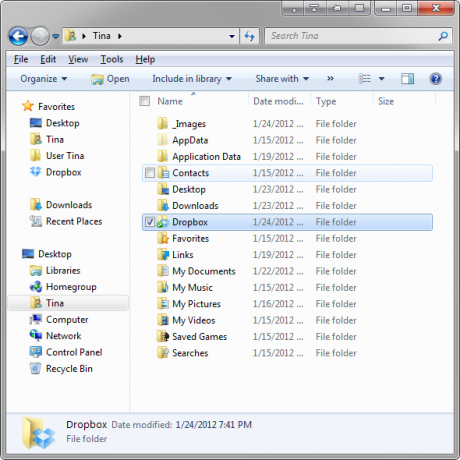
2. Dosya Görünümünü ve Önizlemesini Optimize Edin
Dosyalarınızı bir klasör içinde görüntülemeyi nasıl tercih edersiniz? Ayrıntıları veya sadece simgeleri olan bir listeyi görüntülemek ister misiniz? Her klasör için farklı bir görünüm ayarlayabilirsiniz; bu, klasörlerin her biri özel bir ayar gerektiren farklı şeyler içerdiğinden çok uygundur. Farklı görünüm seçenekleri arasında geçiş yapmak için ilgili düğmeyi (kırmızı) tıklamanız yeterlidir.

Yukarıdaki ekran görüntüsünde, sağdaki seçili görüntünün önizlemesini görebilirsiniz. > Altında, önizleme bölmesini ve diğer bölmeleri etkinleştirebilir veya devre dışı bırakabilirsiniz. Düzenlemek > Yerleşim.

3. Favori Klasörleri Gezgin Atlama Listesine Sabitle
Atlama listesi, görev çubuğundaki herhangi bir öğeyi sağ tıklattığınızda açılan seçeneklerin listesidir. Belirli klasörlere daha hızlı erişmek için onları Explorer atlama listesine sabitleyebilirsiniz. Bu, masaüstünün dağınıklığının giderilmesine yardımcı olabilir. Gezgin içindeki bir klasör simgesini sağ tıklayıp klasörü görev çubuğuna (siyah) sürüklemeniz yeterlidir. Otomatik olarak Explorer atlama listesine eklenir.

Bu arada, Windows Gezgini şu anda görev çubuğuna sabitlenmemişse (kırmızı çerçeveli simge Yukarıdaki ekran görüntüsü), herhangi bir klasörü açın, ör. bilgisayarınızda, görev çubuğundaki simgesini sağ tıklayın ve seçmek Bu programı görev çubuğuna sabitle seçin.
Bu gelişmeler yeterince iyi değil miydi? Windows Gezgini'nin yerine alternatif dosya yöneticileri aramak isteyebilirsiniz, örneğin:
- SE-Explorer: Taşınabilir Tam Özellikli Windows Gezgini Alternatifi Windows için En İyi Web TarayıcılarıVarsayılan web tarayıcınız nedir? Seçim için şımarık olsak da, çoğumuz denenmiş ve test edilmiş büyük oyunculara bağlıyız. Kaynak kullanımı, hız ve güvenlik için daha iyi alternatifler nelerdir? Daha fazla oku
- Windows Gezgini unutun, Explorer ++ Mükemmel, Güçlü Alternatif Windows Gezgini unutun, Explorer ++ Mükemmel, Güçlü Alternatif Daha fazla oku
- 5 İyi Ücretsiz Windows Dosya Yöneticisi 5 İyi Ücretsiz Windows Dosya Yöneticisi Daha fazla oku
Windows Gezgini'ni değiştirmek sizin için biraz radikalse, belki de biraz düzenlemekten memnun olabilirsiniz. Aşağıdaki araçlar çok yardımcı olabilir:
- Windows Gezgini'nin İçerik Menüsünü Kabuk Araçları ile Geliştirin Kabuk Araçları ile Windows Gezgini'nin Bağlam Menüsünü Geliştirme Daha fazla oku
- Windows 10'u Ayarlamak ve Özelleştirmek için 7 En İyi Araçlar Windows 10'u Ayarlamak ve Özelleştirmek için En İyi 8 AraçPC'nize benzersiz bir görünüm vermek ister misiniz? Her türlü ihtiyacınızı karşılayan bu güçlü ince ayar araçlarıyla Windows 10'u nasıl özelleştireceğinizi öğrenin. Daha fazla oku
Windows Gezgini ile çalışmak için gelişmiş hileler ve ipuçları hakkında bir takip makalesi için bizi izlemeye devam etmek isteyebilirsiniz.
Windows Gezgini'ni geliştiren hangi ipuçlarını biliyorsunuz?
Tina on yılı aşkın bir süredir tüketici teknolojisi hakkında yazıyor. Doğa Bilimleri Doktorası, Almanya Diploması ve İsveç Yüksek Lisans derecesine sahiptir. Analitik geçmişi, şimdi anahtar kelime araştırmalarını ve operasyonlarını yönettiği MakeUseOf'ta bir teknoloji gazetecisi olarak mükemmelliğine yardımcı oldu.
